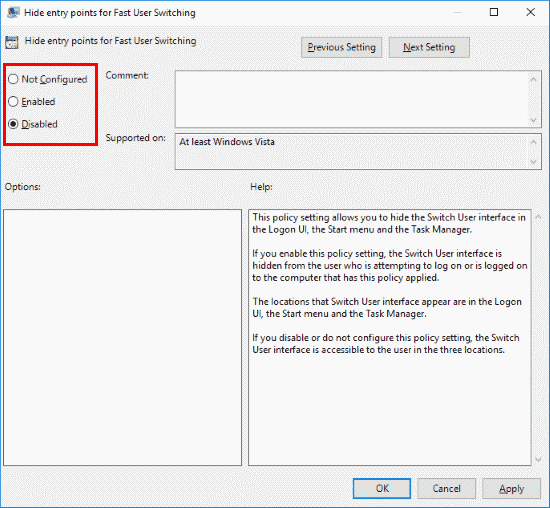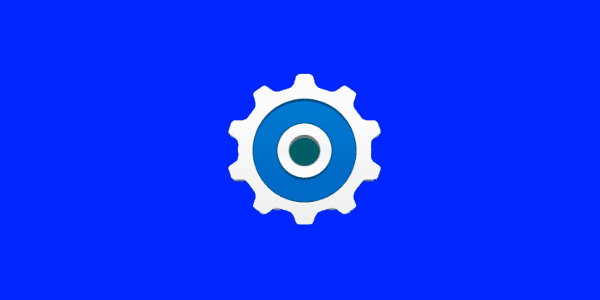
Mit der Funktion zum schnellen Benutzerwechsel in Microsoft Windows 10 können sich Benutzer an einem PC anmelden, während andere Benutzer und ihre Anwendungen aktiv bleiben. Dadurch können mehrere Benutzer den Computer verwenden, ohne die Arbeit der anderen Benutzer zu unterbrechen.
Mit diesen Schritten können Sie die schnelle Benutzerumschaltung aktivieren oder deaktivieren.
Option 1 - Gruppenrichtlinie
- Halte das Windows-Taste und drücke "R”, Um das Dialogfeld Ausführen aufzurufen.
- Art "gpedit.msc" dann drücken "Eingeben“.
- Der Editor für lokale Gruppenrichtlinien wird angezeigt. Erweitern Sie Folgendes:
- Lokale Computerrichtlinie
- Computerkonfiguration
- Administrative Vorlagen
- System
- Einloggen
- Öffnen “Einstiegspunkte für schnelle Benutzerumschaltung ausblenden“.
- Wählen "aktiviert”, Um die schnelle Benutzerumschaltung auszuschalten. Setze es auf "Deaktivieren”Um es einzuschalten.
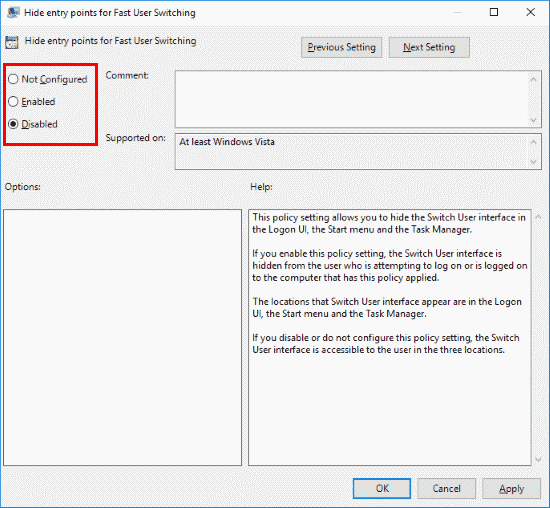
Option 2 - Registrierung
- Halte das Windows-Taste und drücke "R”, Um das Dialogfeld Ausführen aufzurufen.
- Art "Regedit" dann drücken "Eingeben“.
- Erweitern Sie Folgendes:
- HKEY_LOCAL_MACHINE
- SOFTWARE
- Microsoft
- Windows
- Aktuelle Version
- Richtlinien
- System
- Suchen Sie nach einem Wert namens "HideFastUserSwitching“. Wenn es nicht existiert, klicken Sie mit der rechten Maustaste aufSystem“Ordner, wählen Sie“Neuer DWORD-32-Bit-Wert“, Dann gib einen Namen ein“HideFastUserSwitching“. Drücken Sie "Eingeben”, Um den Wert zu erstellen.
- Doppelklick "HideFastUserSwitching“. Ändere das "Messwert"Zu"1Um den schnellen Benutzerwechsel zu deaktivieren, setzen Sie ihn auf0”Um es zu ermöglichen.